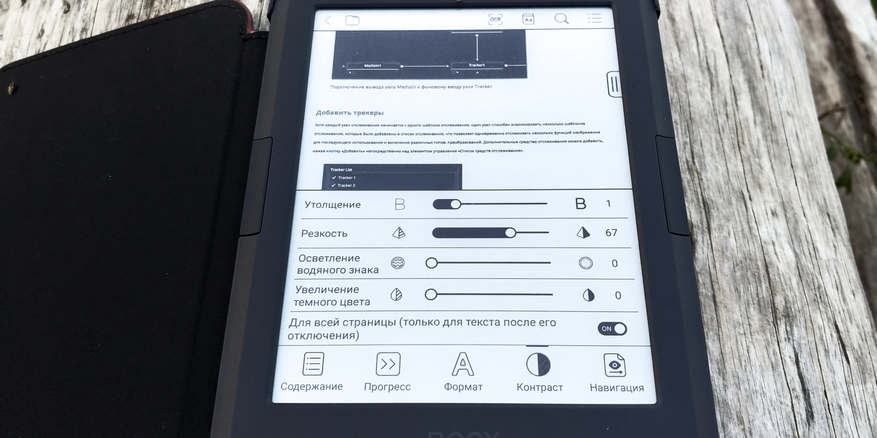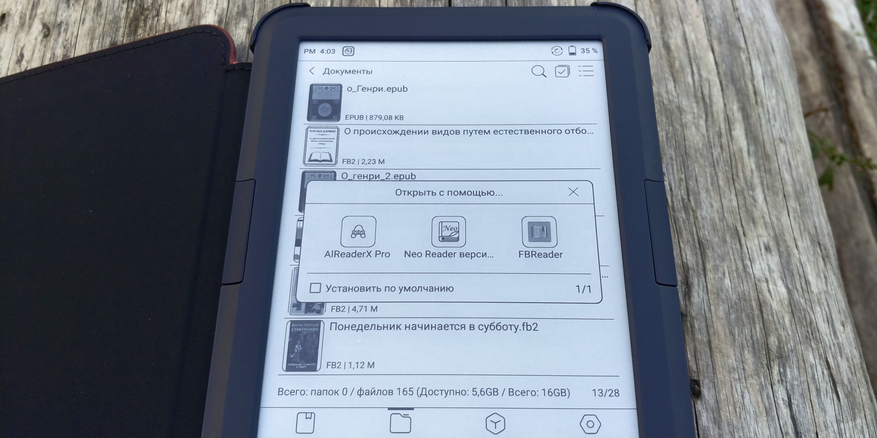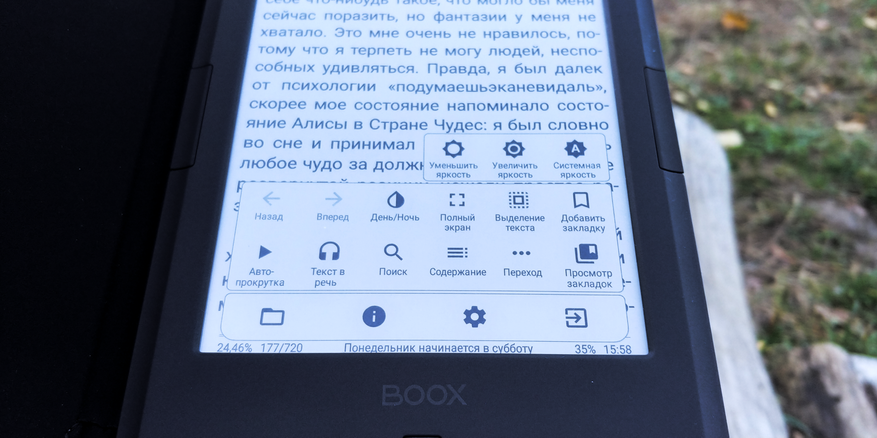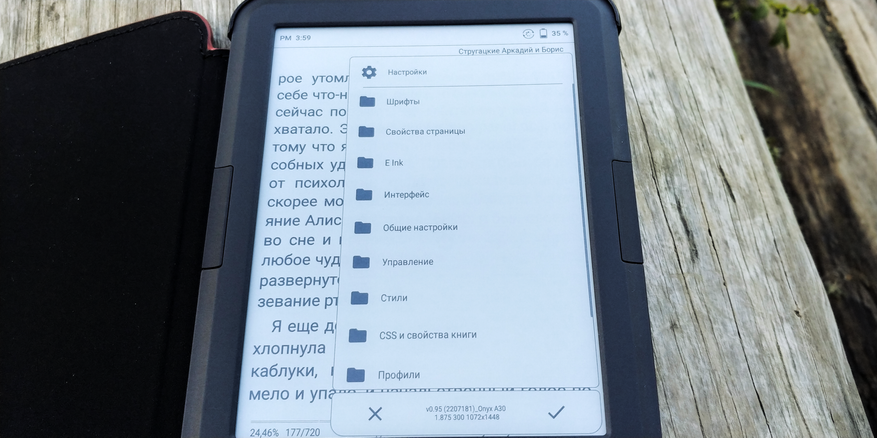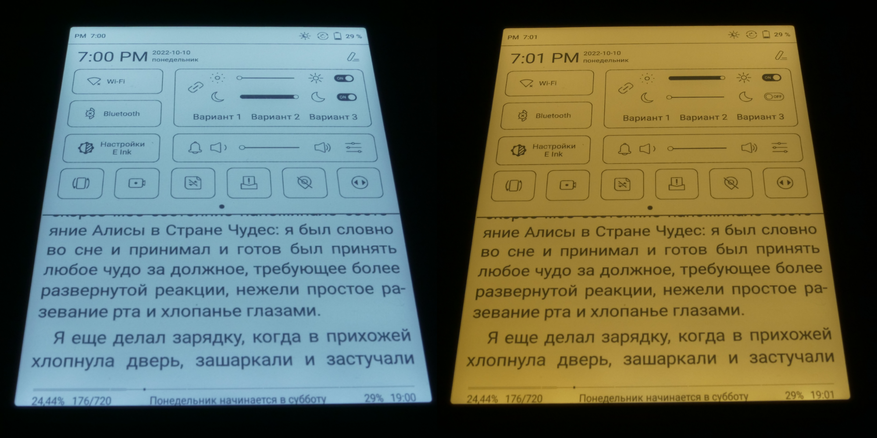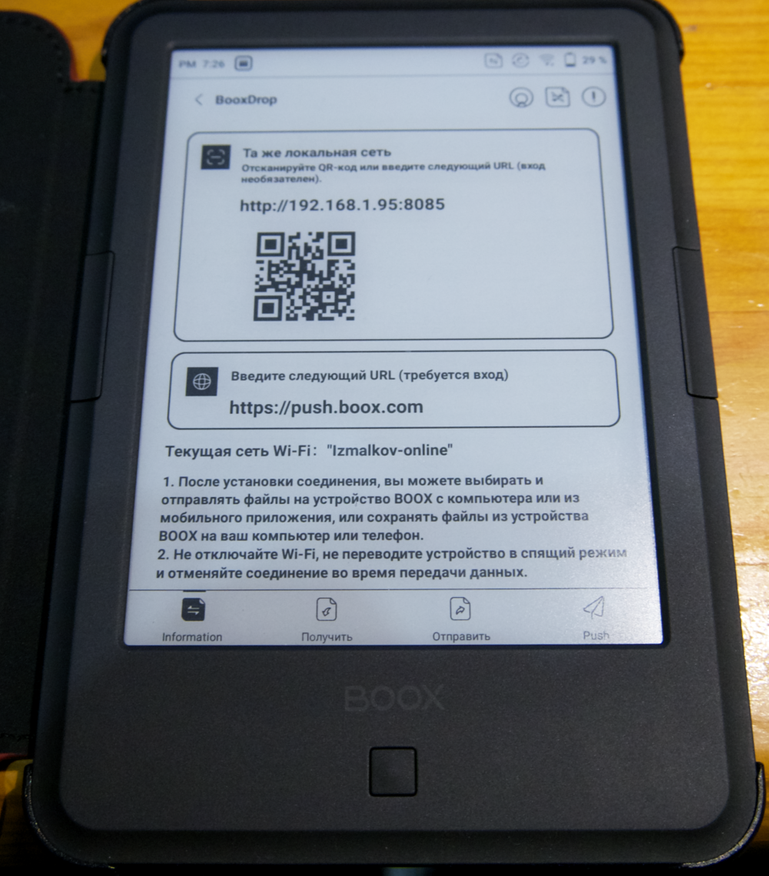Модели на процессоре RK3026 (Darwin 3/4, Vasco 2, Caesar 2, Chronos, Monte Cristo 2/3 и т.д.) могут работать:
— в режиме чтения — 25 часов (чтение fb2 с подсветкой на 5 сегментов);
— в режиме сна — 14 суток.
Пример №1. Пользователь читает по 1 часу в сутки и выключает устройство полностью после завершения чтения. Заряда хватит примерно на 3 недели.
Пример №2. Пользователь отменил автовыключение и читает по 2 часа в сутки. Заряда хватит примерно на 6 дней.
Количество страниц может быть разным, т. к. скорость чтения у разных пользователей отличается (в т.ч. из-за разного размера шрифта, межстрочного расстояния), а энергия расходуется непрерывно. Максимально возможное количество страниц может быть прочитано при непрерывном чтении. Здесь есть пример теста RC2 на автономность: http://www.mobiledevice.ru/85855-onyx-boox-robinson-crusoe-2-elektronnaia-kniga-e-ink-senso.aspx
Обращаем внимание, что Wi-Fi, Bluetooth, подсветка на больших уровнях яркости, а также сторонние приложения могут значительно увеличить энергопотребление и, соответственно, снизить время автономной работы.
Модели на Freescale i.MX6 (например, Cleopatra 3, MAX) имеют более экономичный спящий режим. В режиме сна такие устройства могут проработать до 4 недель. В остальном всё то же самое, что и для книг на процессоре RK3026 (Darwin 3/4, Vasco 2, Caesar 2, Chronos, Monte Cristo 2/3 и т.д.).
ONYX BOOX Darwin 9 Электрический ридер
Благодарим Вас за выбор нашего продукта. Напоминаем, что устройство требует бережного обращения в соответствии с правилами эксплуатации.
В новых версиях программного обеспечения могут измениться функции устройства и их количество. В этих случаях информация, содержащаяся в данном руководстве, может устареть. Новые версии руководств пользователя будут доступны на web страница http://onyxboox.com/
Полный комплект
- Устройство ONYX BOOX;
- Чехол-крышка;
- USB-кабель;
- Краткое руководство пользователя;
- Гарантийный талон.
Назначение и функционал устройства
Основное назначение устройства — работа и хранение различных типов текста и графики. fileс. Также возможно подключение к Интернету. Видео files, однако, не могут быть воспроизведены.
VIEW И КОНТРОЛЬ
Фронт
|
кнопка питания |
Нажмите и удерживайте в течение примерно 2–3 секунд, если электронная книга выключена, она включится. Более длительное нажатие в течение 15‑20 секунд приводит к перезагрузке устройства. Короткое нажатие переводит устройство в ждущий (спящий) режим. |
| Кнопка назад | Выход из приложений и электронных книг или отмена текущей операции. |
| Кнопка PREV | Предыдущая страница. |
| Кнопка NEXT | Следующая страница. |
Дно
| USB-C домкрат | Подключает устройство к компьютеру с помощью прилагаемого USB-кабеля для обмена данными или зарядки устройства для чтения электронных книг. |
| Порт MicroSD | На карту microSD (не входит в комплект) можно записать любое files для использования на BOOX. |
| Аудио разъем | Позволяет слушать аудиокниги |
| Микрофон | Записывает звуковые заметки |
НАЧАЛО РАБОТЫ
Как включить устройство?
- Нажмите и удерживайте кнопку питания около 3 секунд. Устройство начнет загружаться.
- Отпустите кнопку питания.
- Подождите, пока устройство загрузится.
Как зарядить аккумулятор устройства?
- Подключите USB-кабель к разъему на устройстве и подключите его к USB-порту на ПК.
- Время полной зарядки зависит от объемаtagе ПК.
Как подключить устройство к ПК?
- Включите BOOX.
- Подключите BOOX к USB-порту ПК с помощью USB-кабеля.
- После обнаружения устройства на экране компьютера появится меню выбора действий.
- Выберите «Открыть устройство для view files «.
- Теперь у вас есть доступ к fileс во внутренней памяти
ПРИМЕЧАНИЕ 1. Устройство не должно эксплуатироваться при подключении к ПК.
ПРИМЕЧАНИЯ 2. Перед выключением устройства отключите его от ПК.
ПРИМЕЧАНИЕ 3. Рекомендуемые версии Windows 7 и выше.
ПРИМЕЧАНИЯ 4. Mac OS требует Android File Заявление на перевод.
Как выключить устройство?
- Нажмите и удерживайте кнопку питания около 2 секунд.
- Появится меню с «Выключить» и «Перезагрузить».
Выберите «Выключить».
ГЛАВНАЯ СТРАНИЦА
Главная страница позволяет пользователю получить быстрый доступ к электронным книгам, files, установленные приложения и настройки. Описание виртуальных кнопок и индикаторов приведено ниже.
- Продолжительность
- Индикатор освещения
- Переключатель режима экрана
- Индикатор заряда
- Заряд аккумулятора
- Индикатор номера книги
- Внешний вид
- Тип информации
Библиотека
- Библиотека отображает формат электронной книги files в отсортированном view.
- Группировка и поиск по авторам, жанру, серии возможны только для форматов, содержащих эту информацию (fb2, epub, mobi, pdf). Для других fileс file имя отображается как заголовок, а тип документа отображается как серия и автор (текст, документ и т. д.).
- Благодаря этой функции вам не нужно тратить время на сортировку книг по папкам и переименование. files.
Раздел «Читаю»
- Этот раздел появляется при первом открытии книги. Он содержит обложку последней открытой книги. Дополнительную информацию можно найти справа:
- Номер прочитанной страницы и общее количество страниц в книге;
- Шкала успеваемости по чтению;
- Дата и время последнего открытия;
- Название книги (если в метаданных нет названий, file отображается имя);
- Имя автора или авторов (если эта информация содержится в метаданных).
- Вверху справа есть индикатор книги, которую в настоящее время читают, а также трех предыдущих книг.
- Чтобы получить доступ к ранее прочитанной книге, смахните справа налево в поле «Читаю». Индикатор покажет, какая из четырех недавно прочитанных книг отображается в данный момент.
РАБОТАЙ С КНИГАМИ И FILES
Начало работы с библиотекой
При первом открытии библиотеки необходимо сканировать внутреннюю память. Это поможет системе извлекать метаданные, добавлять книги в каталог и сортировать их. Чтобы запустить эту процедуру, нажмите кнопку СКАНИРОВАТЬ БИБЛИОТЕКУ. Каждый раз, когда вы записываете или удаляете книги из памяти устройства, необходимо запускать сканирование вручную, чтобы обновить библиотеку.
Сортировка и фильтрация
- В библиотеке книги сгруппированы по авторам, сериям и названиям (для каждой группы отображается количество предметов в ней).
- Внутри этих групп элементы сортируются по алфавиту (в сериях книги сортируются по их номерам в серии), для авторов и серий указывается количество книг. Элементы, начинающиеся с цифр или без имени, располагаются в конце списка.
- На главной странице библиотеки можно установить фильтр по языку, жанру, тексту, дате выхода книги и дате выхода. file творение.
- После установки фильтра в группах «Авторы», «Серии», «Заголовки» книги будут отображаться по соответствующим параметрам фильтра.
- Фильтр «Текст» позволяет пользователю сортировать книги по части названия, имени автора или части названия серии. Для этой фильтрации необходимо ввести не менее двух букв. Если введенный текст содержится в названии элемента (название книги или серии, имя автора), этот элемент и все связанные с ним элементы будут выделены. Для бывшегоampТо есть, если искомый текст содержится в названии серии, эта же серия будет показана в группе «Серии» после фильтрации, в группе «Авторы» — авторы из этой серии, в группе «Заголовки» — все книги из этой серии, даже если имена авторов и названия книг не содержат введенного текста.
- Опция «Очистить все» очищает все параметры фильтра. Если вы хотите очистить только один из фильтров, перейдите к соответствующему фильтру и выберите «Очистить» или сотрите текст в фильтре «Текст».
Работа со списками и книгами
Краткое нажатие на список открывает его и показывает его содержимое. Чтобы вернуться на более высокий уровень в списке, коснитесь стрелки в верхней части списка или нажмите кнопку НАЗАД. Короткое нажатие на книгу открывает страницу с описанием книги. Здесь вы можете прочитать подробную информацию о книге: название, автор, жанр и аннотации. Но эти детали появляются только в том случае, если они содержатся в file метаданные. К сожалению, не все электронные книги files содержат их или содержат их полностью. В этом случае соответствующие поля будут пустыми.
Долгое нажатие на книгу вызывает следующее меню:
- Читать ‑ выберите приложение для чтения;
- Предложения – информация о книге;
- Удалить – удаление книги с устройства. Если книга находится в архиве, весь архив со всеми files в нем будут удалены.
Чтобы перейти на главную страницу библиотеки, нажмите несколько раз кнопку НАЗАД или нажмите значок «Стрелка влево» в верхнем трее.
Библиотека view установка
Вы можете изменить view библиотеки, коснувшись значка «глаз» и выбрав один из двух вариантов
- Один столбец
- Две колонки
Выбор типа отображаемой информации
Касание значка «Типы информации» (три точки) вызывает следующее меню:
- Откройте File — file менеджер (хранилище) с отображением папок.
- Избранное — Список любимых книг пользователя.
- недавний Files – Список недавно открытых книг.
- Сортировать — Заказ книг. Эта опция доступна только в file менеджер.
Наблюдения и советы этой статьи мы подготовили на основании опыта команды file менеджер
Для запуска file менеджера библиотеки, нажмите на значок «Тип информации» (три точки) и выберите «Открыть». file». в file менеджер только те fileОтображаются s, которые можно открыть с помощью одной из программ чтения.
ПРИМЕЧАНИЕ: Папка, содержащая тысячи files может не отображать весь список files, но только его начало.
В верхней строке отображается текущий путь. Значок «Стрелка» справа, а также кнопка НАЗАД служат для перехода на более высокий уровень в каталоге.
Внимание! Библиотека, file менеджер, избранное и недавнее files — одноуровневые типы отображения информации. Многократное нажатие кнопки НАЗАД в file manager приведет к корневому каталогу file система. Чтобы перейти в библиотеку, используйте значок «Типы информации» (три точки), а затем выберите опцию «Библиотека».
FileПапки и папки можно сортировать (Menu — ort) по имени, дате и размеру.
- Короткое нажатие на file открывает его.
- Долгое нажатие на file вызывает следующее меню:
- Читать ‑ выберите приложение для чтения;
- Характеристики — информация о книге;
- Удалить — удаление книги file с устройства. Если книга находится в архиве, весь архив со всеми files в нем будут удалены.
недавний Files
- Чтобы перейти к списку недавно открытых книг, коснитесь значка «Типы информации» (три точки) на главной странице библиотеки и выберите «Недавние files «.
- Размер этого списка ограничен 256 книгами.
- Наблюдения и советы этой статьи мы подготовили на основании опыта команды view и действия здесь аналогичны действиям в file менеджер кроме отображения папок.
- Чтобы пойти в библиотеку, в file менеджера или в «Избранное» используйте значок «Типы информации» (три точки).
Избранное
- Чтобы перейти к списку любимых книг, коснитесь значка «Типы информации» (три точки) на главной странице и выберите «Избранное».
- Наблюдения и советы этой статьи мы подготовили на основании опыта команды view и действия здесь аналогичны действиям в file менеджер кроме отображения папок.
- Чтобы добавить книгу в Избранное, вам нужно открыть окно «Свойства», а затем нажать значок «Звездочка» в правом верхнем углу. Звезда станет темной.
- Для удаления книги из списка избранного кратковременно нажмите на значок книги – откроется окно «Свойства». Нажмите значок «Звезда» в правом верхнем углу. Звезда станет светлой. Вы также можете полностью очистить список избранного, нажав значок «Типы информации» (три точки) и выбрав «Удалить все». fileСами s в этом случае не удаляются и остаются в хранилище.
- Files »используйте значок« Типы информации »(три точки).
Внимание! При вызове контекстного меню нажатием на пиктограмму книги в течение нескольких секунд станет доступна опция «Удалить». При выборе этого действия книга будет удалена не только из списка «Избранное», но и из хранилища.
Чтобы пойти в библиотеку, в file менеджер или в «Недавние Files »используйте значок« Типы информации »(три точки).
ОБЩИЕ ПРИНЦИПЫ РАБОТЫ С ПРОГРАММАМИ ЧТЕНИЯ
- Программы для чтения, предустановленные в электронной читалке, служат для чтения следующих files TXT, HTML, RTF, FB2, FB2.zip, DOC, MOBI, CHM, EPUB, PDF, DJVU и другие.
- Чтобы перелистывать страницы, просто прикоснитесь к сенсорному экрану.
- Программа для чтения позволяет добавлять закладки. В приложении AlReaderX откройте меню и выберите опцию «Добавить закладку». В программе NeoReader достаточно перейти на нужную страницу и кратковременно нажать на иконку в правом верхнем углу экрана. Это изменится. Повторный щелчок по значку удалит закладку, а значок вернется в исходное состояние. Меню в обеих программах позволит вам увидеть ранее добавленные закладки и перейти на соответствующую страницу.
- Вы можете открыть настройки, коротко прикоснувшись к центру экрана.
РАБОТА С ПРОГРАММАМИ
Android — это операционная система с открытым исходным кодом, специально разработанная для мобильных устройств. ОС Android постоянно совершенствуется, поскольку занимает одну из лидирующих позиций на мировом рынке.
В Интернете существует множество обществ разработчиков, которые создают программы и приложения для операционной системы Android. Большинство из них написано на языке программирования Java. Монтаж files для этих приложений fileв формате .apk.
ONYX BOOX DARWIN 9 работает на ОС Android версии 11.
Установка приложений
Помимо стандартного пакета базовых приложений и предустановленного программного обеспечения, при желании вы можете установить дополнительное программное обеспечение.
Для самостоятельной установки приложений необходимо:
- Написать инсталляцию file (в формате .apk) во внутреннюю память устройства;
- Чтобы найти это file в File менеджер или в другой аналогичной программе;
- Откройте приложение file и подтвердите установку.
Удаление приложений
Чтобы удалить установленное приложение, сделайте следующее:
- Перейти на главную страницу;
- Выберите «Настройки»;
- Откройте раздел «Приложение»;
- Затем «Управление приложениями»;
- Найдите и выберите приложение в списке;
- Нажмите «удалить» и подтвердите удаление.
ПРИМЕЧАНИЯ 1: приложения, включенные в операционную систему, невозможно удалить.
ЗАМЕТКА 2: Написание и установка прикладных программ производятся без изменения прошивки (операционной системы) и без внесения изменений в конструкцию устройства.
ПРИМЕЧАНИЯ 3: перед установкой стороннего приложения убедитесь, что оно разработано для этой версии Android и адаптировано для устройств с экранами E Ink.
ПЕРЕПРОГРАММИРОВАНИЕ УСТРОЙСТВА
Onyx International постоянно совершенствует программное обеспечение наших устройств. Обнаруженные ошибки и недоработки исправляются, внедряются новые функции и становятся доступными новые программы.
Перепрограммировать устройство можно как путем смены прошивки, так и путем установки и удаления различных программ без смены прошивки. Вы можете найти обновления для устройств ONYX на нашем webстраницы: http://onyxboox.com/firmware
Обновление ПО.
Подробная информация об этой процедуре представлена на webстраница http://onyxboox.com/firmware
Разработка приложений.
Информацию о разработке персональных приложений и необходимых инструментах можно найти на сайте.
https://github.com/onyx‑intl/boox‑opensource
Кроме того, существует репозиторий (хранилище) программных библиотек, используемых ONYX и созданных на условиях открытого исходного кода. Эти программы (библиотеки) по условиям лицензии являются открытыми.
ПРЕДУПРЕЖДЕНИЯ И УСЛОВИЯ БЕЗОПАСНОСТИ
- Новый аккумулятор достигает максимальной емкости после 2‑3 циклов перезарядки.
- Во избежание потери важных данных мы настоятельно рекомендуем периодически сохранять их в альтернативных хранилищах данных. Особенно важно сохранить данные перед обновлением устройства. Наша компания не несет никакой ответственности за сохранность ваших данных.
- Пожалуйста, не разбирайте устройство самостоятельно. 8.4. Избегайте скручивания и изгиба устройства и других деформаций корпуса.
- Избегайте ударов устройства о твердые поверхности.
- Избегайте чрезмерного давления на экран или ударов по нему. Экран имеет стеклянную основу.
- Не позволяйте воде попадать внутрь или на ваше устройство. Не используйте его вблизи открытых источников воды.
- Избегайте использования BOOX в следующих условиях:
- Низкая температура;
- Высокая температура;
- Сильное магнитное поле;
- Высокая влажность;
- Высокая запыленность;
- Прямой солнечный свет.
- ПРИМЕЧАНИЕ: Диапазон температуры и влажности указан в технических характеристиках продукта в данном руководстве.
- Не используйте концентрированные моющие средства. Для очистки устройства используйте сухую хлопчатобумажную ткань.
- Не заменяйте детали устройства.
- Используйте аккумуляторы, адаптеры питания и другие аксессуары, рекомендованные производителем. Использование аксессуаров сторонних производителей может быть опасным и может привести к аннулированию гарантии.
- При утилизации устаревшей продукции соблюдайте правила и законы территории использования.
- При возникновении проблем с устройством обратитесь в ближайший сервисный центр. Информацию о том, как обращаться в сервисные центры, можно найти в гарантийном талоне.
- Производитель оставляет за собой право вносить изменения в устройство без уведомления потребителей.
ТЕХНИЧЕСКИЕ ХАРАКТЕРИСТИКИ RODUCT
| Монитор | E Ink Carta Plus, 6″ сенсорный емкостный, разрешение 1072×1448, 16 оттенков серого, с функцией SNOW Field |
| Frontlight | ЛУНА Свет 2 |
| процессор | 4 ядра, 2 ГГц |
| Оперативная память | 2 GB |
| ПЗУ | 16 GB |
| Беспроводные интерфейсы | Wi‑Fi IEEE 802.11ac
Bluetooth 5.0 |
| Аудио | Аудиоразъем, микрофон 3.5 мм |
| Проводной интерфейс | USB тип‑С |
| Операционный система | Android 11 |
| Поддержанный file Форматы | TXT, HTML, RTF, FB2, FB2.zip, FB3, DOC, DOCX, PRC, MOBI, CHM, PDB, EPUB, JPG, PNG, GIF, BMP, PDF, DjVu, CBR, CBZ, MP3, WAV |
| Батарея | 3000 мАч |
| Рекомендованные мощностью адаптер | Вход переменного тока: 100–240 В, 50/60 ГГц
Выход постоянного тока: 5В – 1А |
| Размер | 170 х 117 х 8,7 мм |
| Вес | 182 гр |
| Операционный температура / приемлемая влажность |
0°С—50°С / 0%‑90% |
| Долговечность | 2 лет |
| Гарантия период | 1 год |
| Соответствие стандартам | СЕ/ЕАС |
Примечание: Поскольку часть объема флэш-памяти занята системным программным обеспечением, доступная пользователю часть меньше общего размера микросхемы памяти.
Подробная информация доступна на webстраница http://onyxboox.com/
Документы / Ресурсы
Рекомендации
Для работы проектов iXBT.com нужны файлы cookie и сервисы аналитики.
Продолжая посещать сайты проектов вы соглашаетесь с нашей
Политикой в отношении файлов cookie
Ридер на «электронной бумаге» — явление интересное. Это некий симбиоз между бумажной книгой и планшетом. От бумажной книги здесь присутствует максимально комфортное и безопасное для глаз чтение, а вот функции уже ближе к планшету. И я хочу рассказать о своём опыте использования ридера ONYX BOOX Darwin 9.

Вышло так, что читать книги при помощи E Ink ридеров я начал чуть ли не с момента их появления в свободной продаже. Да, до этого был период чтения с экрана компьютера, а затем уже на смартфоне и планшете. Поэтому, я весьма скептически относился к появлению такого устройства. Однако, довольно скоро я изменил своё мнение, позволив ещё одному гаджету обосноваться на столе и в сумке. С тех пор я перепробовал много разных ридеров, у каждого есть свои плюсы и минусы, но именно серия Darwin не оставила меня равнодушным, и я отдел предпочтение именно этим книгам от ONYX BOOX. Устраивала и эргономика, и качество экрана, и энергонезависимость. Да и прекрасная жёсткая обложка из экокожи радовала. Darwin 6 был моей любимой книгой, с которой я не расставался нигде: читал дома, в поездках, в отпуске, в очередях и общественном транспорте. И вот в один «прекрасный» день мой любимый ридер какой-то странный человек вырвал у меня из рук и убежал. Чем он руководствовался, непонятно, но факт есть факт — я остался без любимой книги. Проблемы выбора новой у меня не было — конечно, только Дарвин. А тут как раз вышла новая модель, Darwin 9. Не стоит угадывать, есть ли у меня именно она — да, теперь есть. И хочу рассказать о ней, но не просто, а в сравнении с «классической» шестёркой, которую до того считал идеальным ридером. К сожалению, прямого сравнения по понятным причинам сделать не получится, поэтому буду просто время от времени упоминать разницу. Но, для начала, некоторые мысли вообще о том, имеет ли право на жизнь отдельная электронная книга, когда в кармане у каждого смартфон, а у половины ещё и планшет.

В наш век кибернетики и высоких технологий… (нет, опустим пафос) Короче, в теории, читать можно и со смартфона. Когда-то я и сам так делал. Ничего сложного в этом нет — софта для чтения электронных книг навалом, сетевые библиотеки доступны, телефон всегда при себе в кармане. Но, вот тут и кроются подводные камни, которые выводят устройства с электронными чернилами на первый план. Попробую немного порассуждать на эту тему. А порассуждать есть, о чём. Ведь, есть как сторонники чтения с гаджетов, так и ярые поклонники бумажных книг. И здесь всё непросто, но очень интересно. Итак…
Смартфон? Да, это неплохо, это удобно и это всегда с собой. Можно вспомнить такую разновидность швейцарского ножа, где есть вилка, ложка и штопор. Замечательная вещь, не правда ли? И что? Мы каждый день едим с его помощью? Тогда почему для чтения нужно использовать смартфон, когда есть электронная книга, которая гораздо комфортнее? Всё просто. Смартфон — это в первую очередь средство связи. Неизвестно, когда нам будет необходимо сделать срочный звонок, прочитать важное сообщение или обратиться к картам. Его заряда хватает ненадолго, так зачем тратить его на чтение? А тратится в этом случае прилично! Ещё стоит помнить, что во время чтения смартфон регулярно будет отвлекать различными уведомлениями. Оно вам надо, если книжка интересная или открыт документ, требующий повышенного внимания? С этим разобрались. А как быть с бумажными книгами?
Да, это не старая добрая бумажная книга, которая шуршит, пахнет, а вся библиотека может занимать половину комнаты, если не всю. Это прекрасно, и аналогий можно привести немало. Тот же винил — это процесс, это традиция. Но, это не про музыку, а именно про процесс и традицию. В наше время музыку удобнее слушать с хорошего цифрового источника на не менее приличной и, заметьте, высококачественной системе, а не обкладывать себя пластинками, кассетами, катушками. Может, ещё и восковые валики вспомним? То же самое и с книгами. Бумажная книга хороша, но только если вы можете себе позволить иметь отдельную библиотеку, где будете хранить все купленные фолианты и заботиться о них. Покупать книгу, чтобы её прочесть, а затем сдать в макулатуру — вот это и есть настоящее варварство. Можно ходить в библиотеку, но и там есть свои нюансы. Зачем всё это?! Купить можно и цифровой вариант. Он практически не занимает места, зато такую книгу можно хранить и перечитывать, можно брать с собой в дорогу, переезжать со своей библиотекой куда вздумается. При этом закладки и пометки, которые вы сделаете, не потеряются.
Здесь, наверно, стоит сделать ещё отступление (да сколько ж можно?!) Многие говорят, что им важен сам процесс чтения бумажной книги. Это ощущение страниц, обложки, веса книги, её запаха. Да, это важно. Для процесса. Но не для чтения. Как раз для него процесс не важен. Для книги, как произведения, важно содержание. И важно погружение именно в сюжет, а не в материальную структуру. Можно вспомнить советский самиздат. Иногда на полупрозрачной бумаге, кое-как сшитых листах и с едва различимой пропечаткой. И это читали! Потому что хотели прочесть мысль автора, а не «почувствовать» книгу. Если вспомнить меломанов тех лет, то они именно слушали музыку, а не прислушивались к аппаратуре и частотам. То же самое и с книгой. Многие просто забыли, что книгу надо читать, а не щупать обложку, заглядывая ей между страниц. А современный электронный ридер позволяет именно читать. И читать с комфортом. И комфорт этот в разы выше, чем при чтении со смартфона или планшета. И именно потому, что современные E Ink экраны — это хотя и электронная, но бумага. Та самая, которая не мерцает, не слепит постоянно включенным экраном и не утомляет глаза. И при этом которая имеет встроенную комфортную регулируемую подсветку. Что ещё настоящему книголюбу надо? Ну, если только постоянное наличие всех своих любимых книг с собой. Так и это есть в ридерах. Сто, тысяча, да хоть Ленинка, библиотека Конгресса да ещё и библиотека Ивана Грозного (когда уже её откопают?) и все египетские летописи — всё можно хранить при себе. И это действительно здорово. Конечно, это можно хранить и читать в смартфонах. Верно. Постоянно светя себе в глаза, отчего только портится зрение. А ещё и разряжается батарея, которая и без того живёт на одной зарядке не более суток, тогда как ридер требует подзарядки в среднем раз в месяц. Вот такое вот лирическое отступлени
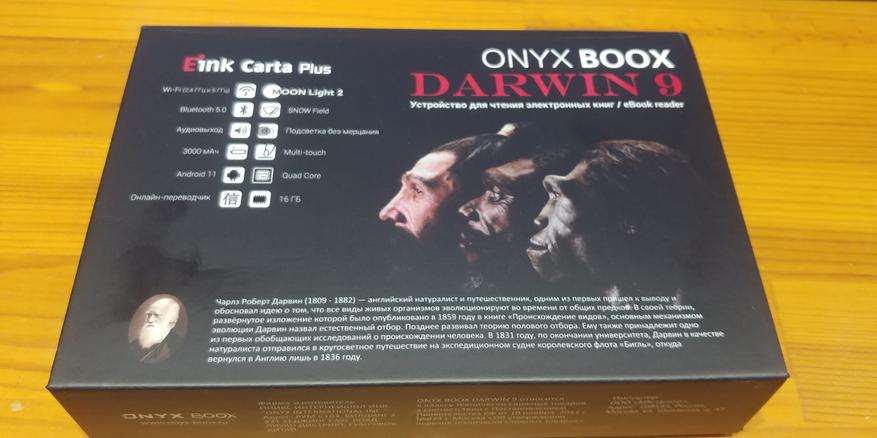
Итак, ONYX BOOX Darwin 9. Внешне книга практически неотличима от своих предшественников в этой серии. Те же формы, тот же размер, та же обложка. Даже цвет обложки тот же. Различия только в тиснёной надписи: на Darwin 6 она была, а вот на «девятке» её нет. Однако, если посмотреть на нижний торец устройства, то различия будут заметны. Самое заметное — разъём для наушников. Можно послушать музыку или аудиокнигу. Или воспользоваться встроенной функцией TTS (Текст-в-речь), чтобы ридер сам прочитал тебе загруженный текстовый файл. Ещё имеется едва заметное отверстие микрофона. Можно записать какой-то свой комментарий на встроенный диктофон, например. При чтении документов на Darwin 9 я уже оценил эту возможность. Действительно, удобно. И — ТАДАМММ!!! — разъём Type-C. Наконец-то! Практически все устройства у меня давно уже подключаются или заряжаются через него, но только предыдущая книга оставалась с разъёмом microUSB, для которого нужно было держать отдельные провода в компьютере и зарядках. Вроде, мелочь этот лишний проводок, но некоторый хаос создаётся.
По характеристикам ONYX BOOX Darwin 9, если смотреть на цифры, незначительно ушёл вперёд. Чуть выше частота процессора, в два раза больше оперативной и встроенной памяти, дисплей тот же, что и был. Но, как говорится, есть нюансы. Если для обычного планшета эта разница мало что значит, то в нашем случае улучшения весьма заметны. Например, операционная система Android 11 заметно расширила функциональность ридера, появился магазин приложений. Помимо этого путём несложных манипуляций стало возможным подключить Google Play, с которого можно установить уже практически любую нужную программу. Например, именно так я установил ЛитРес, где покупаю книги, софт для чтения интересующих меня новостей, дополнительные программы для PDF и ещё по мелочи. Пока только экспериментирую и думаю, что мне действительно важно иметь в ридере помимо читалок.
На самом деле, небольшое расширение функций ридера пойдёт на пользу владельцам, которые не только читают книги в дороге, но и просматривают почту, документы, схемы. Единственное неудобство — всё ограничивается 6-дюймовым экраном, не позволяющим комфортно просматривать большие страницы в том же PDF. Кстати, загрузил в Дарвин 6 большой 5,5-тысячестраничный мануал к основной рабочей программе и с удивлением обнаружил, что файл вполне себе читается и почти не тормозит — заметный прогресс! Раньше это было мучительное занятие на грани мазохизма. В целом есть (возможно, субъективное?) ощущение того, что ридер работает быстрее.
Интерфейс ONYX BOOX Darwin 9 порадовал эргономикой. Добраться до нужной настройки стало гораздо удобнее. Прямо из верхней «шторки», смахнув её вниз, стало доступным включение беспроводных интерфейсов, регулировка подсветки экрана и громкости, поворот экрана, режим отображения E Ink и некоторые сервисные функции, которые раньше были упрятаны в дебрях интерфейса. Короче, такая полноценная панель управления. В остальном уже привычный интерфейс, знакомый владельцам этих книг и в более ранних моделях, состоящий из 4 вкладок: Библиотека (основная страница), Внутренняя память (файловый менеджер), Приложения и Настройки. Лаконично и понятно. Подробно останавливаться на этом не стану — обзоров новинки полно, а я рассказываю о своих впечатлениях.
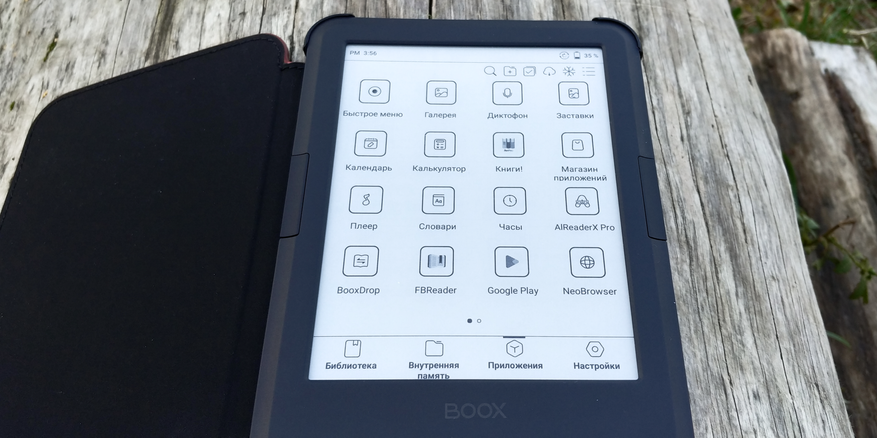
А о впечатлениях есть, что рассказать! О возможностях установки нужного мне софта я уже говорил. Теперь поговорим об основной функции ридера. То есть, о чтении. С завода доступно две читалки: Neo Reader 3.0 и AIReaderX Pro. В принципе, их хватает за глаза практически для всех случаев чтения электронных книг и документов. Поддерживаются все распространённые текстовые форматы. Причём, для каждого формата файлов можно установить свою программу по умолчанию. Обе имеют гибкие настройки. Можно выбрать шрифт, его размер, толщину символов, межстрочный и межбуквенный интервал, а также ещё несколько десятков настроек. Есть режимы «ночного» чтения, в котором отображается белый текст на чёрном фоне, автопрокрутка, закладки и заметки. А ещё есть онлайн-переводчик. Выделяешь нужный фрагмент текста, вызываешь контекстное меню — и пожалуйста, перевод на нужный язык. Правда, он доступен только при включенном W-Fi и подключении к интернету. Интересна встроенная функция TTS (text-to-speech), когда ридер человеческим голосом читает тебе текст. Конечно, без выражения и местами с ошибками в ударении. Но, совершенной
Сенсорная подложка тоже радует. Скорее всего, тут разработчики подошли комплексно, оптимизировав управляющий софт и сами сенсоры, потому что экран стал отзывчивее на жесты, а регулировка температуры подсветки, которая меняется скольжением пальца по правому ли левому торцам экрана, производится очень плавно, без рывков и периодической потери контакта, что у меня бывало на Darwin 6. То же самое можно сказать и о масштабировании текста.
ONYX BOOX Darwin 9 оснащается беспроводными интерфейсами Wi-Fi и Bluetooth. С помощью первого можно подключиться к облачным сервисам, почте, выйти в интернет при помощи браузера или установить какой-то нужный софт. Помимо этого имеется возможность соединить напрямую компьютер и ридер, находящиеся в одной сети. Для этого во вкладке Приложения выбираем BooxDrop, которая в свою очередь генерирует уникальный QR для открытия на смартфоне или http-адрес, при помощи которого открывается доступ к внутренней памяти ридера через браузер компьютера. И, таким образом, минуя подключение по кабелю можно загрузить файлы прямом в ридер. В целом, удобная функция. Особенно если учесть, что из компьютеров у меня только Apple, а программка Android File Transfer иной раз подглючивает, не видя подключения к ридеру. Ну, а Bluetooth я пока использовал только для подключения внешней колонки для воспроизведения аудиокниг или режима TTS. Вполне возможно, есть поддержка полноценной гарнитуры с микрофоном, но я голосовую связь в ридере точно использовать не стану, если она там и есть. Книжки надо читать, а не говорить в них.
Немного общих впечатлений напоследок. Начнём со внешности. Патриархальный корпус с толстыми краями и заглубленным в корпус экраном выглядит архаично, конечно, на фоне модных современных гаджетов. Однако, в этом есть практический смысл. Экран хорошо защищён от повреждений, царапин, а также случайных нажатий во время чтения. Помимо этой защиты радует наличие в комплекте очень прочной, но при этом великолепной с тактильной точки зрения обложки. Она не только прекрасно защищает ридер и придаёт ему законченный эстетический вид, но и управляет режимом сна. Открыл книгу — начал читать, всё по классике. В наличии физические кнопки перелистывания, на которые можно повесить дополнительные функции при желании, «центральная» кнопка, которая тоже может программироваться, а при длительном нажатии включает или выключает подсветку. Я ничего не перенастраивал, меня вполне устраивают заводские установки. Ну, ещё и кнопка включения/перезагрузки устройства, расположенная на верхнем торце корпуса. Минимально необходимый набор. К общим впечатлениям я бы отнёс и продолжительность работы от одной зарядки. Это как раз одно из самых основных достоинств ридера — экономичность. В среднем, заряжать ONYX BOOX Darwin 9 при регулярном использовании нужно раз в месяц. Могут так все эти смартфоны и планшеты? То-то и оно, что нет.
Короче, своим новым ридером я доволен настолько, что в ближайшее десятилетие точно не буду менять на что-то другое. Конечно, если не произойдёт что-то нехорошее, как это случилось с моим ONYX BOOX Darwin 6. Всё же, ридер — это одно из тех устройств, которые не меняют, как только выходит новая модель, как в случае с известными смартфонами. Его читают, а не показывают друзьям в кафе.
Относительно недавно я делал обзор на другую книжку оникса — Volta 4 и мне на разных ресурсах в коментах некоторые граждане высказали свое «фе». Дескать и кнопок то физических мало и экран не топовый.
Поэтому сегодня расскажу про электронную книгу на e-ink catra plus. С физическими кнопками листания и кучей других фишечек — это читалка от Оникс Букс. И называется она — Дарвин 9.
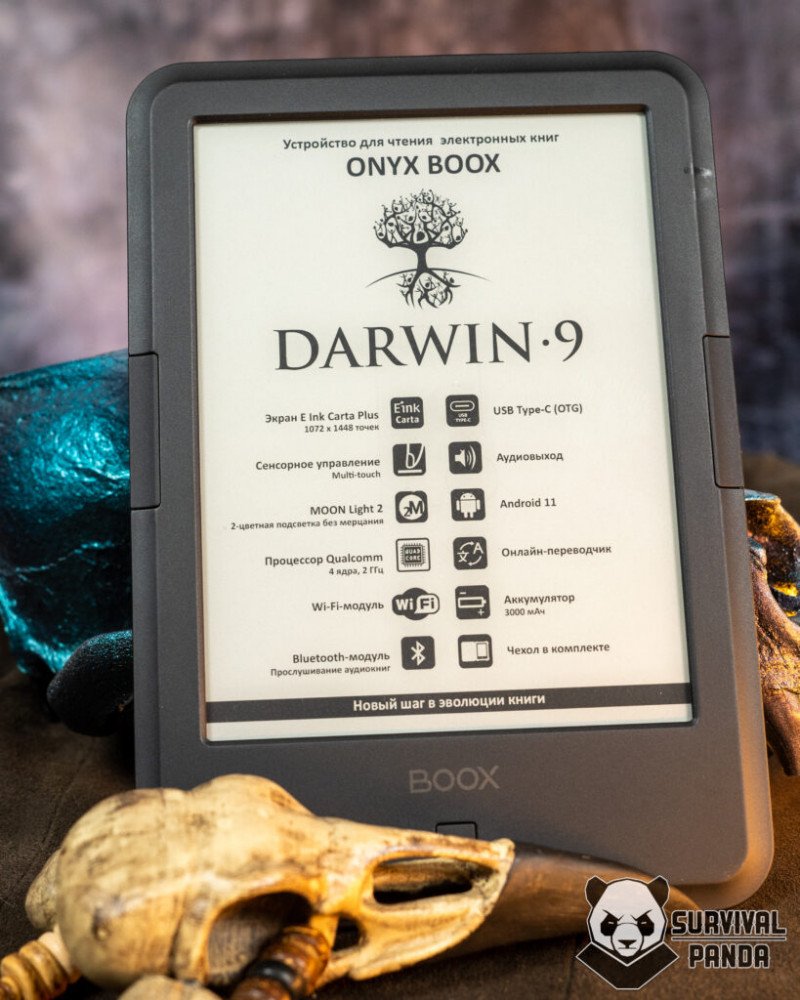
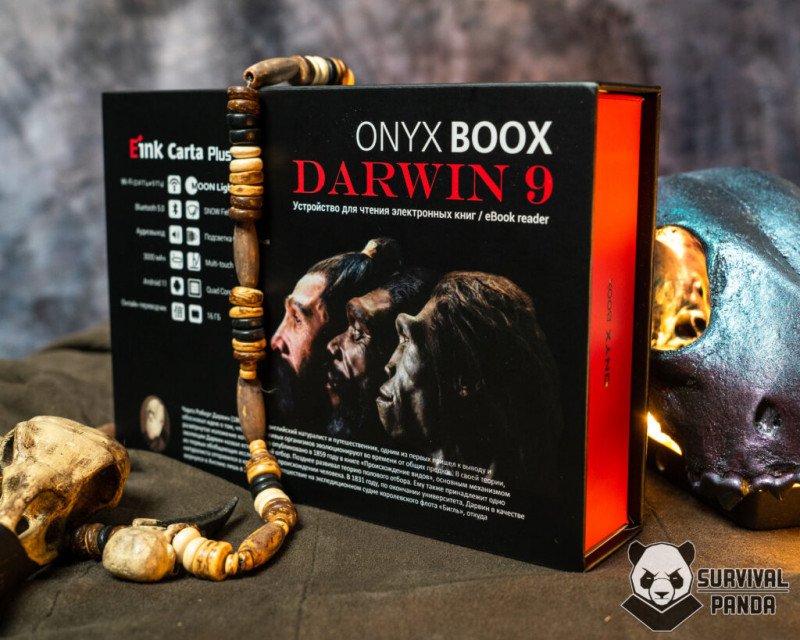
Дисплей 6″, E Ink Carta Plus, 16 оттенков серого, 1072 × 1448 точек, сенсорный ёмкостный экран, с функцией Multi-touch и SNOW Field
Подсветка MOON Light 2
Процессор 4-ядерный, 2 ГГц
Аудио Разъем 3,5 мм, микрофон
Оперативная память 2 ГБ
Встроенная память 16 ГБ
Cлот расширения Для карт памяти microSD / microSDHC
Проводной интерфейс USB Type-C
Поддерживаемые форматы файлов Форматы книг: TXT, HTML, RTF, FB2, FB2.zip, FB3, MOBI, CHM, PDB, DOC, DOCX, PRC, EPUB, PDF, DjVu
Форматы изображений: JPG, PNG, GIF, BMP
Другие форматы: CBR, CBZ, MP3, WAV
Беспроводной интерфейс Wi-Fi IEEE 802.11 b/g/n/ac
Bluetooth 5.0
Аккумулятор Литиево-ионный, ёмкость 3000 мАч
Операционная система Android 11
Размеры 170 × 117 × 8,7 мм
Цвет Чёрный
Вес 182 г / 280 г (с чехлом)
Комплектация Электронная книга ONYX BOOX Darwin 9
Руководство пользователя
Чехол-обложка
USB-кабель
Гарантийный талон
Гарантийный срок 1 год
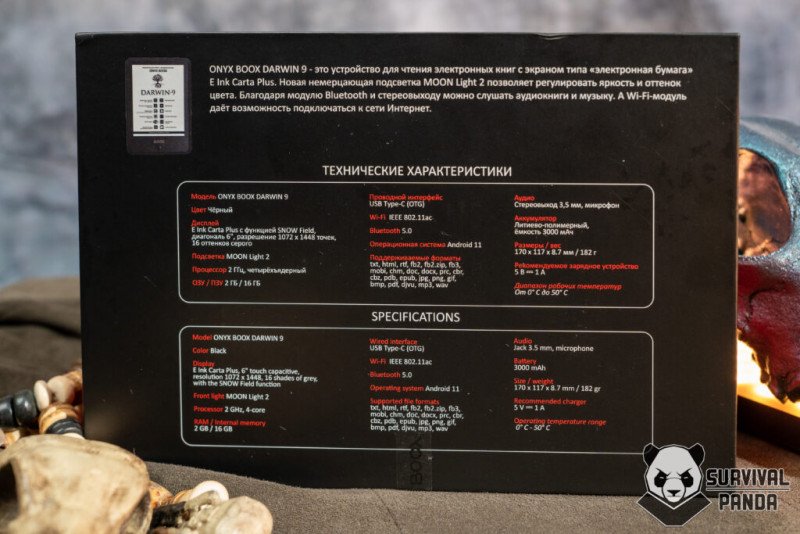



Но это не главное нарекание к чехлу. При попытке вынуть книгу облой на пластиковых уголках зацепился за зазоры корпуса и я почти разобрал книгу сам того не желая.

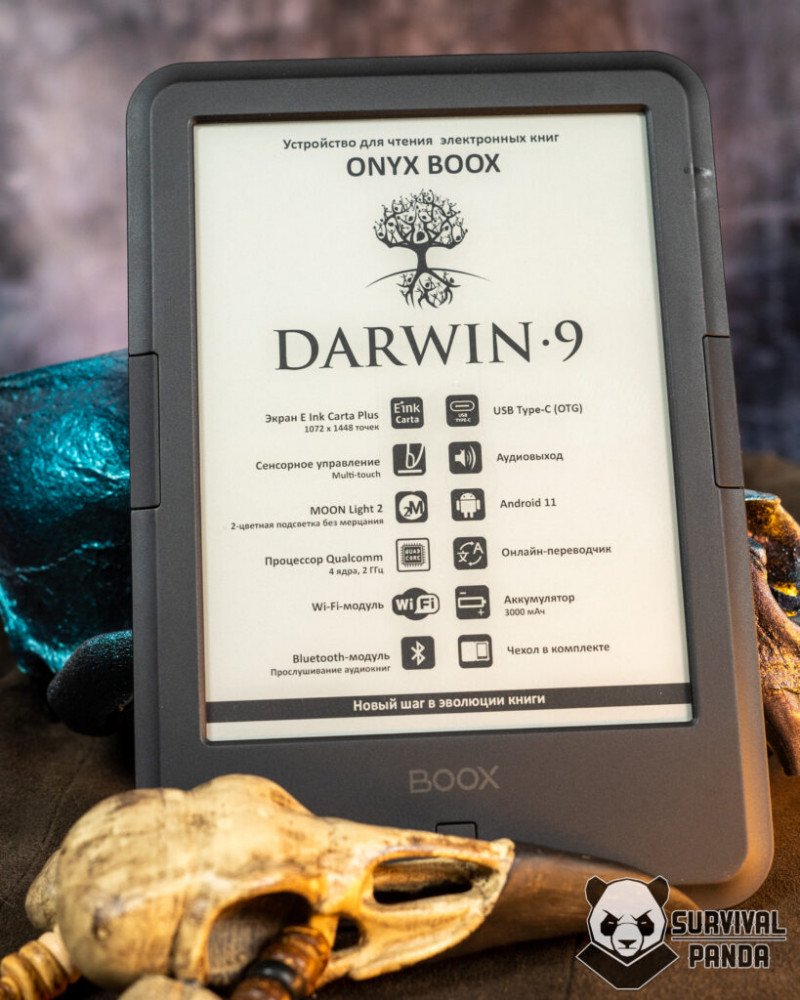
Клик у кнопок четкий и приятный. Не смотря на то, что клавиша довольно длинная, срабатывание происходит при нажатии на любую ее часть.



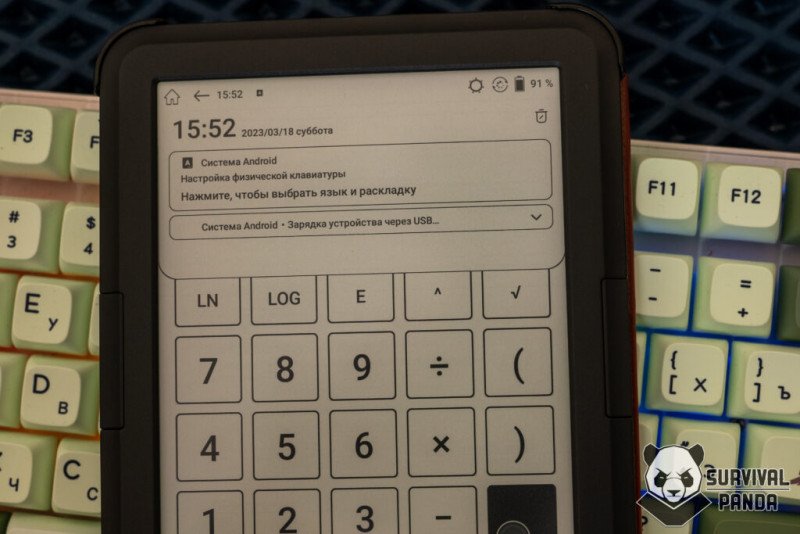

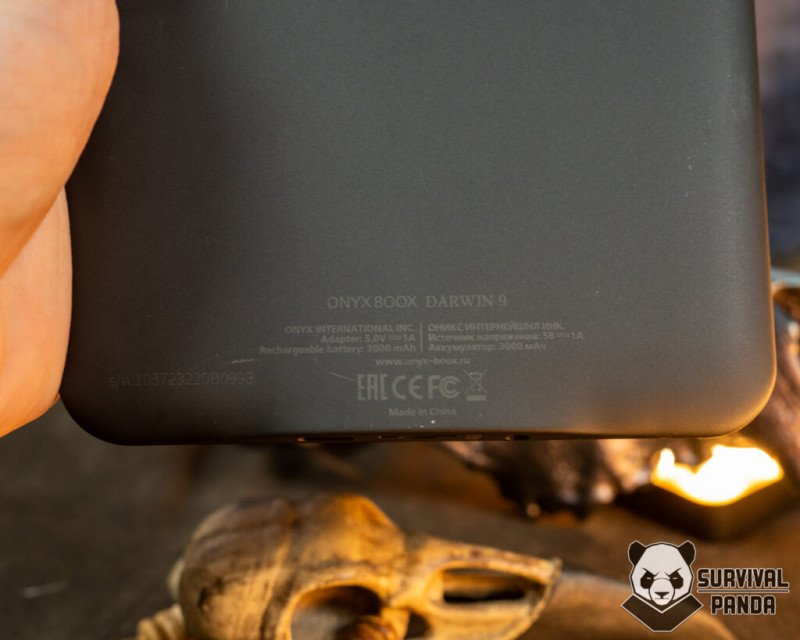
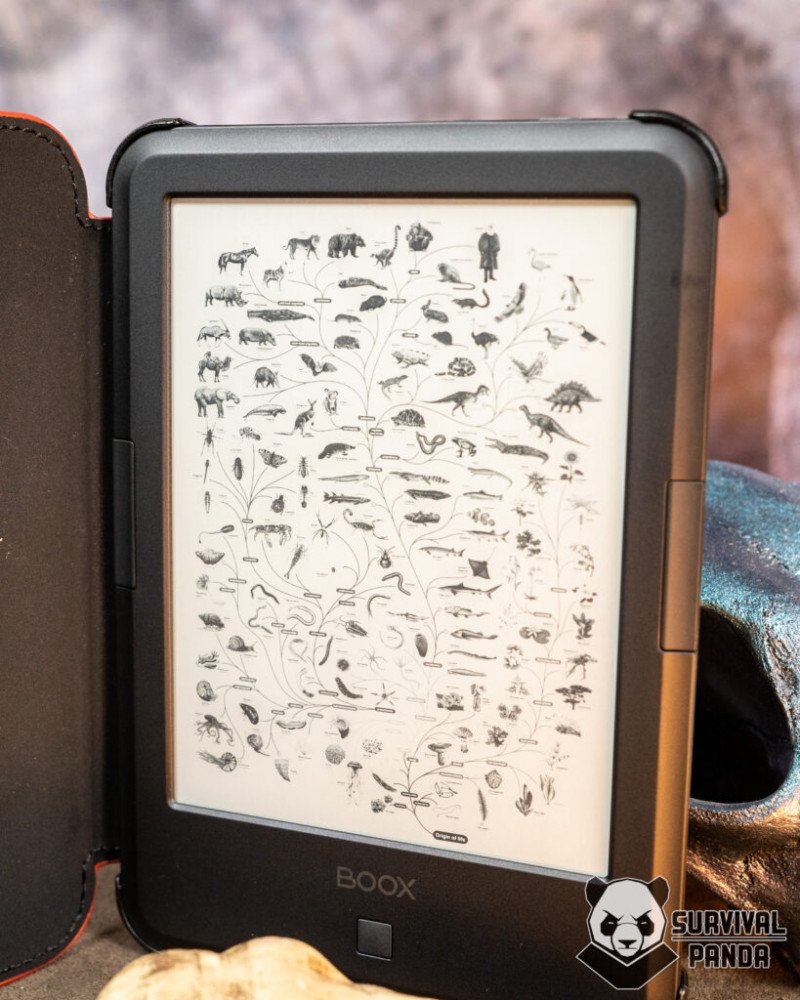
Тут стоит топовый e-ink carta plus. Разрешение 300 ppi. По сравнению с предыдущим поколением детализация еще возросла.

Старого киндла.
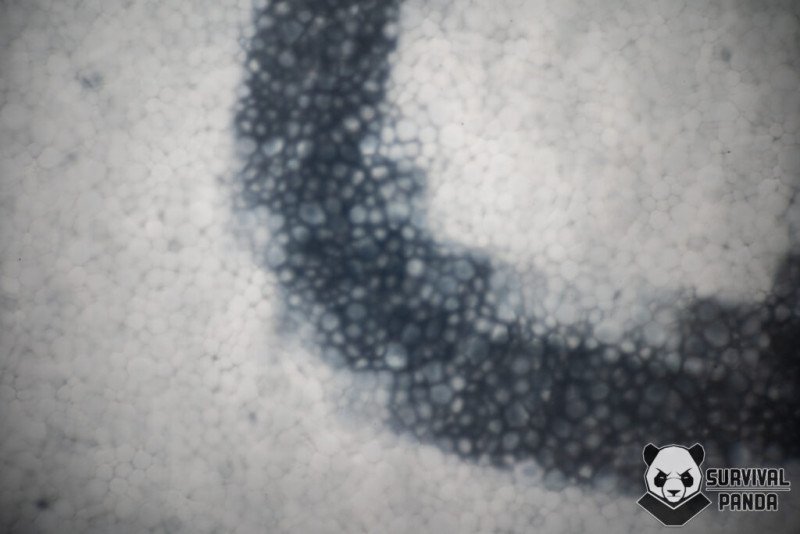

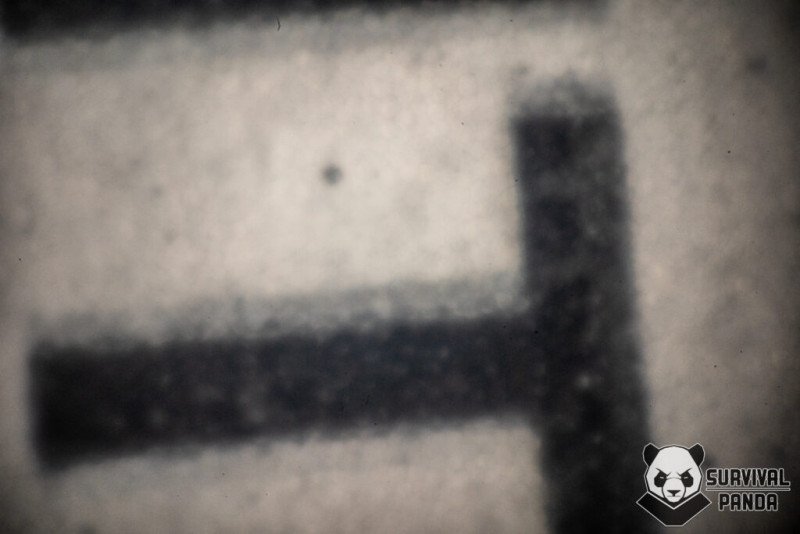
Зато со старыми экранами разница заметна сходу, что и неудивительно.

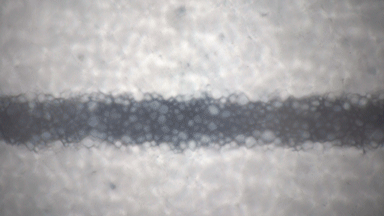
Библиотека. Там живут наши книги.
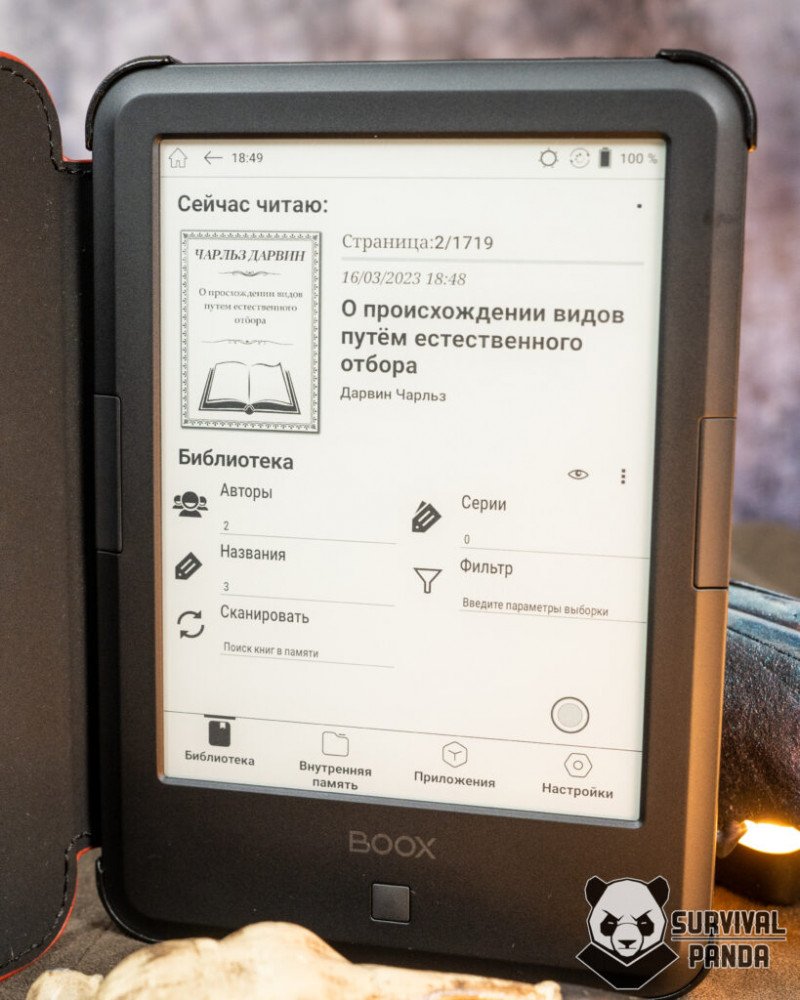
Встроенной памяти на 16 гб хватит с избытком на большую библиотеку, даже при учете, что почти половину отожрал андроид.
Да, кстати. Тут установлена относительно свежая 11-я версия.
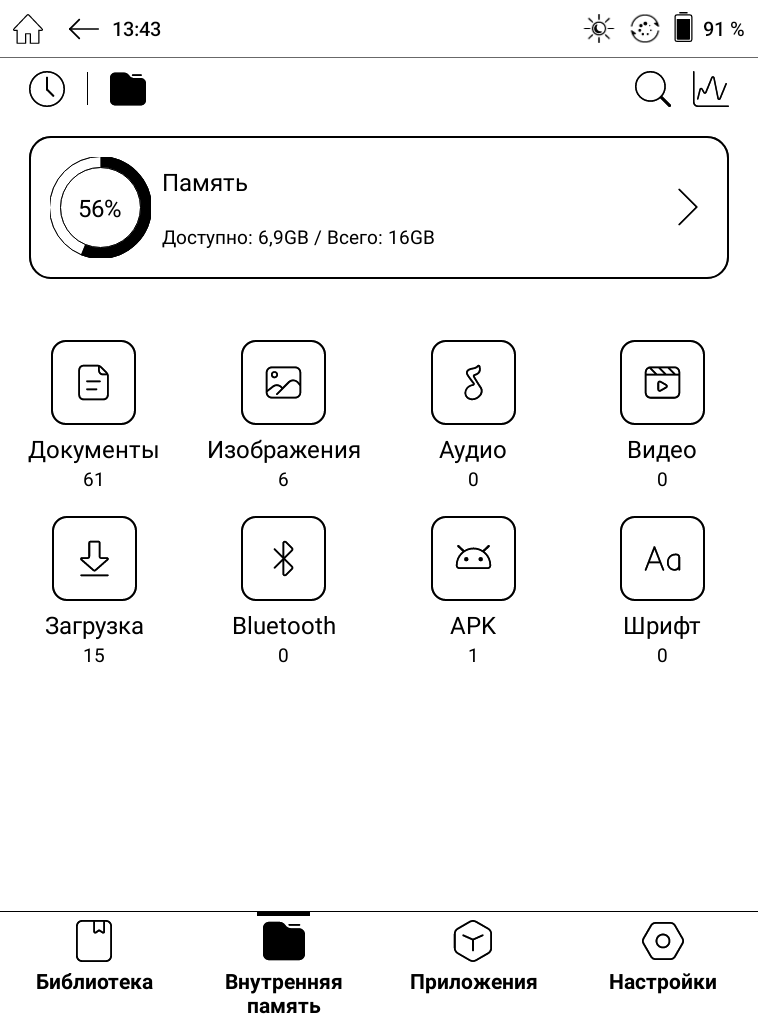
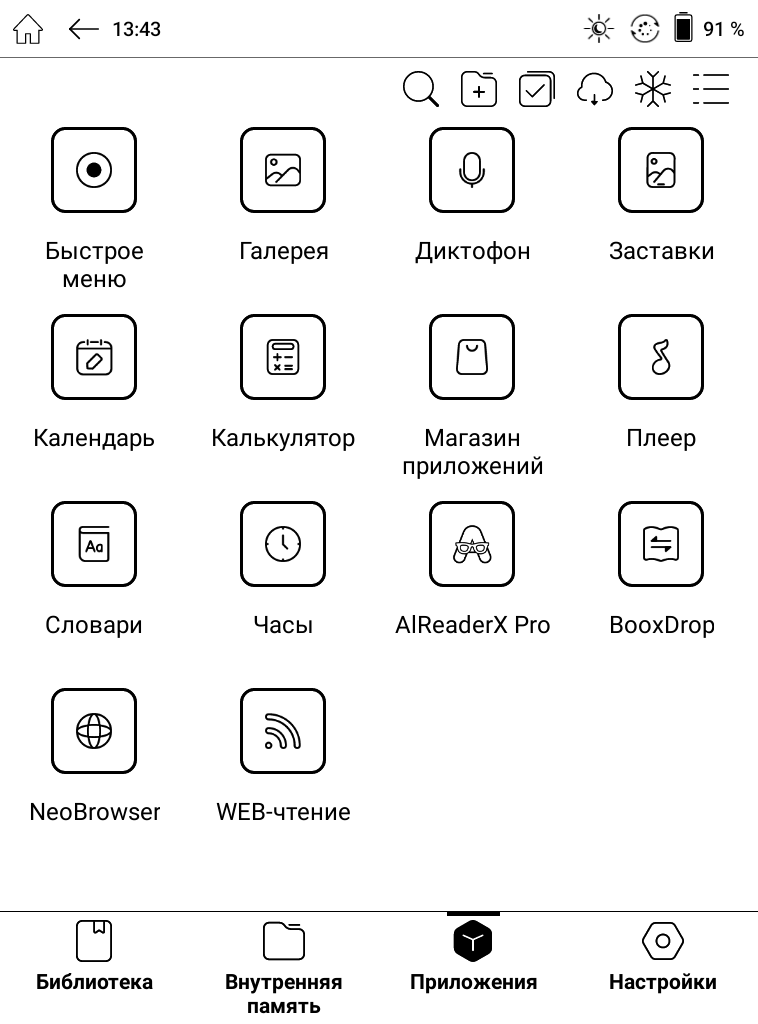
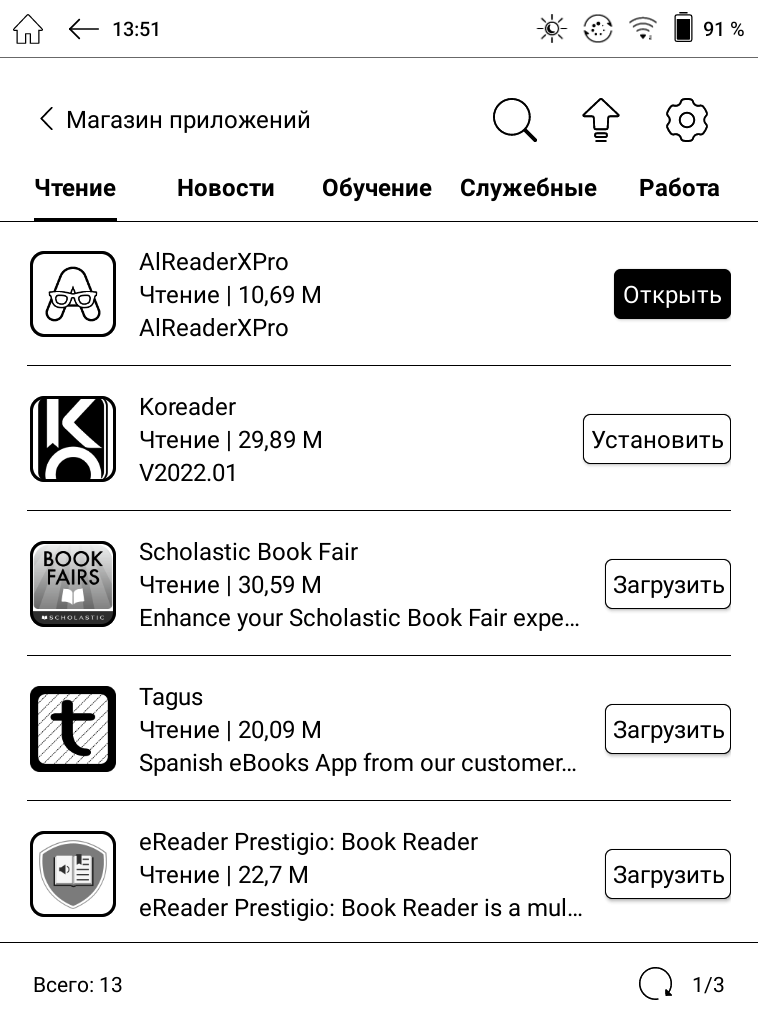
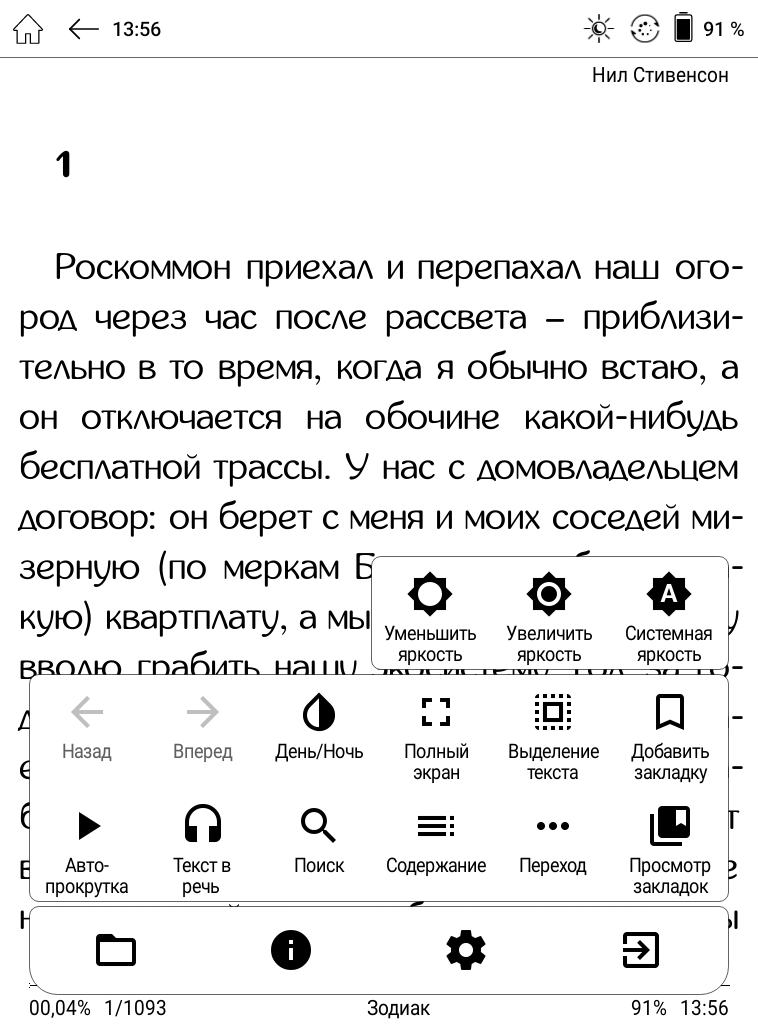
Прошивка кстати свежая — мартовская.
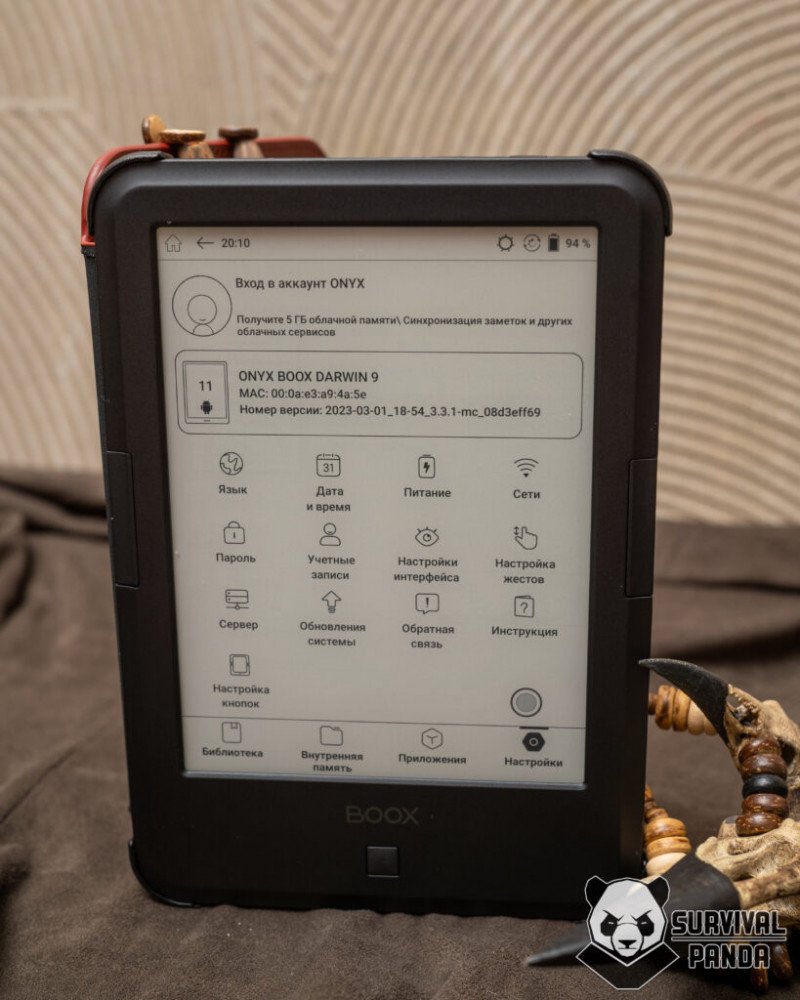
Мне по прежнему не нравится настройка подсветки, когда мы регулируем не температуру и яркость, а отдельно настраиваем яркость холодной и теплой подсветки.
Также яркость можно регулировать в программе AlreaderX можно регулировать общую яркость. Для этого есть 2 варианта:
1) Вызвать меню – регулировать яркость кнопками «Уменьшить яркость» и «Увеличить яркость».
2) Вызвать меню > Настройки > Управление > Левая кромка текста для подсветки > Оба уровня;
А еще можно назначить на правую кромку изменение соотношения яркостей (температура Холодный/Тёплый).
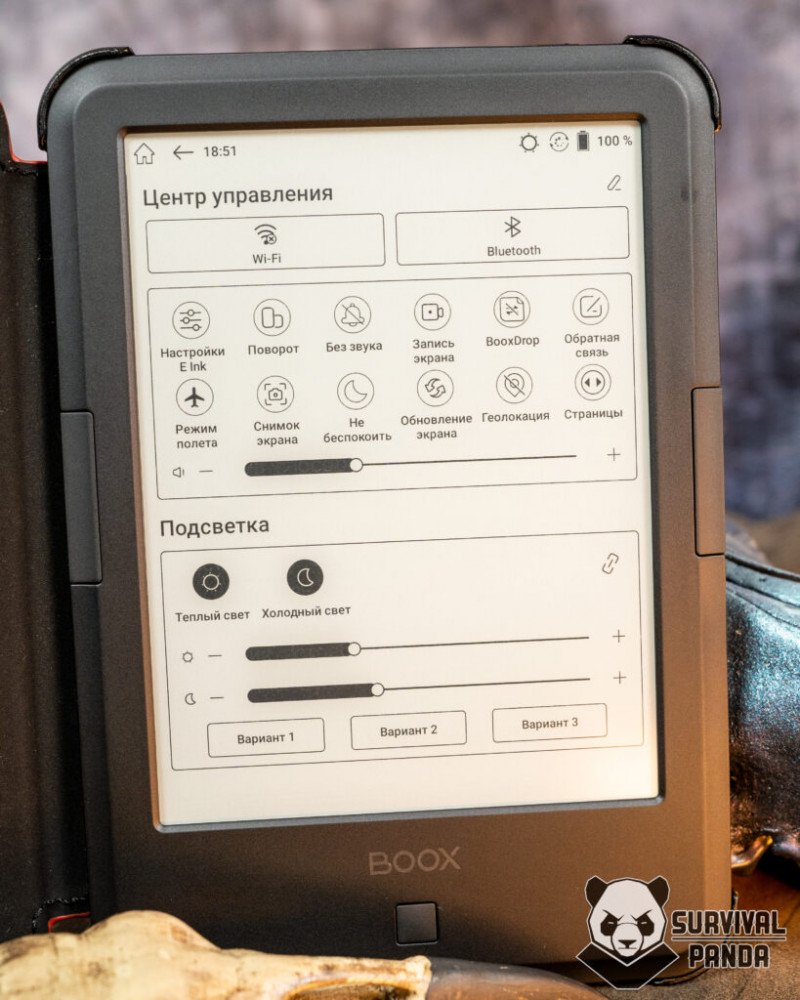
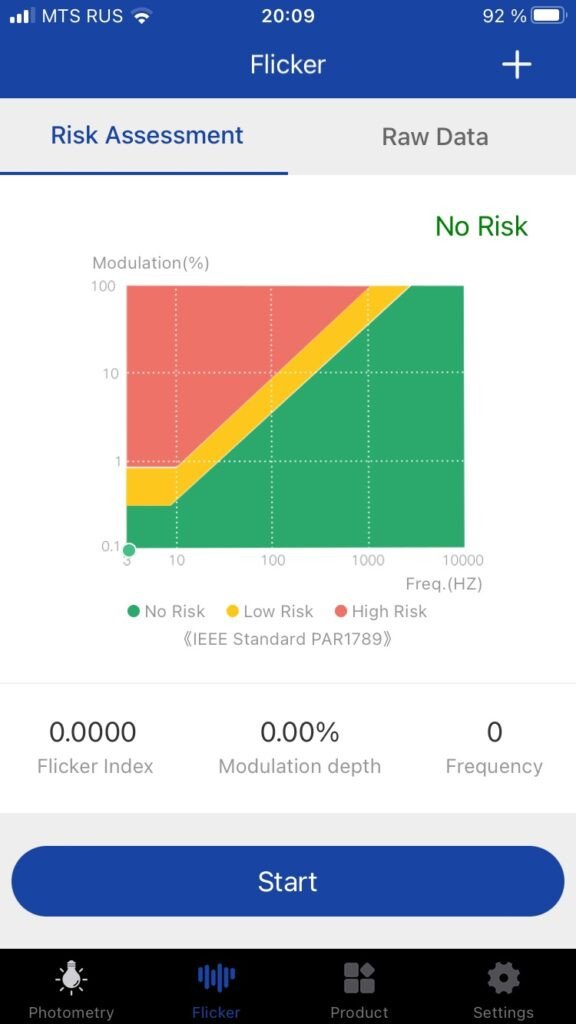


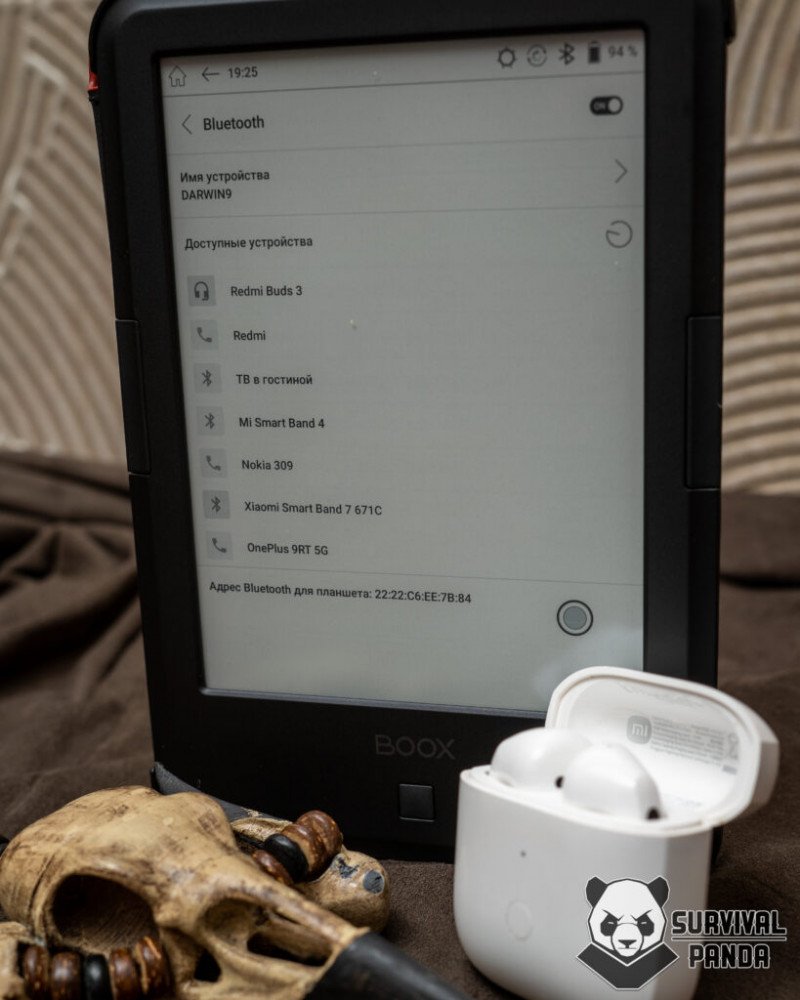
еще покажу видео
На этом все. Спасибо за внимание!
Товар для написания обзора предоставлен магазином. Обзор опубликован в соответствии с п.18 Правил сайта.
Время на прочтение
6 мин
Количество просмотров 8.4K

Не прошло и года после того, как Onyx Boox презентовала электронную книгу Darwin 8, и вот компания представила новую модель в той же линейке – Darwin 9. Новинка во многом продолжает традиции своих предшественников, но не обошлось без обновлений.
Технические характеристики
-
Дисплей: 6″; 1072 х 1448; 300 ppi; Carta Plus
-
Подсветка: Moon Light 2
-
Управление: механические кнопки и сенсорный экран
-
Операционная система: Android 11
-
Процессор: 2000 МГц, 4 ядра
-
Оперативная память: 2 Гб
-
Встроенная память: 16 ГБ
-
Слот для карты памяти: есть, microSD
-
Поддерживаемые форматы: TXT, HTML, RTF, FB2, FB2.zip, FB3, MOBI, CHM, PDB, DOC, DOCX, PRC, EPUB, PDF, DjVu, JPG, PNG, GIF, BMP, WAV, MP3
-
Беспроводные интерфейсы: Wi‑Fi IEEE 802.11 ac, Bluetooth 5.0
-
Проводной интерфейс: USB Type‑C
-
Емкость аккумулятора: 3000 мА*ч
-
Габариты: 170 × 117 × 8,7 мм
-
Вес: 280 г (без чехла – 182 г)
-
Гарантия: 1 год
Сухие спецификации дело хорошее, но попробуем разобраться в чем же отличие нового Darwin 9 от предшественника Darwin 8. Сравним характеристики, что называется, в лоб.
Новинка вдвое нарастила объем ОЗУ и встроенной памяти, а также получила новый процессор. А еще появилась поддержка Wi-Fi 5 ГГц и Bluetooth 5.0.
Упаковка и комплектация
Onyx Boox Darwin 9 упакован в жесткую коробку, преимущественно черного цвета. На лицевой стороне размещены портреты трех представителей эволюционных ступеней человека и значками обозначены ключевые особенности устройства.
На тыльной стороне упаковки разместились спецификации на русском и английском языках.
Комплект поставки включает в себя саму электронную книгу Darwin 9, обложку, кабель USB Type‑C и документацию.
Обложка
Снаружи обложка отделана экокожей коричневого цвета, но виднеются некоторые пластиковые элементы конструкции.
Вытащив ридер, можно подробно ознакомиться с конструкцией обложки. Ничего хитрого здесь нет, да оно и не нужно.
Основой чехла служит жесткий пластиковый поддон, к которому прикреплена подвижная передняя крышка. Этот поддон крепко держит устройство за углы, становясь с ним единым целым. Внутренние поверхности чехла, контактирующие с самим ридером, изготовлены из материала черного цвета, который напоминает нубук. Кнопок или каких-либо других элементов управления обложка не содержит, за исключением магнитного элемента, в нижней части лицевой крышки. В ридере используется датчик Холла, что позволяет осуществлять переход в спящий режим простым закрытием чехла.
Внешний вид и особенности
Внешность Onyx Boox Darwin 9 не отличается от своих предшественников из линейки Darwin.
Рамки экрана довольно широки. Толщина верхней и боковых рамок равна 13 мм, а нижней 34 мм. Сама матрица немного утоплена внутрь корпуса, что снижает вероятность повреждения при использовании без чехла.
На боковых рамках, на уровне центра экрана, нашли себе место кнопки перелистывания. По одной с каждой стороны.
Внизу, под экраном разместилась еще одна аккуратная квадратная кнопка со сторонами равными 7 мм.
Нижний торец ридера сидержит: AUX, слот для карты памяти microSD, разъем USB Type‑C, для питания и подключения книги к ПК, и отверстие микрофона.
На верхнем торце есть лишь кнопка питания с миниатюрным светодиодным индикатором.
Задняя часть корпуса электронной книги не содержит никаких элементов управления.
Программное обеспечение и приложения
Onyx Boox Darwin 9 обновил программное обеспечение, которое теперь базируется на Android 11. Предшественник, Darwin 8, базировался на Android 4.4.
Шторка уведомлений, привычная для пользователей Android, содержит базовые элементы управления: беспроводные интерфейсы, настройки отображения E-Ink, управление подсветкой, регулировка громкости, ориентация экрана, функционал боковых кнопок и некоторые другие.
Интерфейс Onyx Boox Darwin 9 разделен на четыре основные вкладки.
Библиотека. Книжная полка пользователя, где отображаны все загруженные на устройство книги. Доступно три оболочки AIReaderX, ONYX и OReader. Последняя используется по-умолчанию. Функционал оболочек во многом схож, но отличается интерфейсом. Переключение между оболочками библиотеки можно проводить без перезагрузки устройства.
Внутренняя память. Здесь можно исследовать содержимое накопителя. Доступно два вида отображения: файлы, рассортированные по типам или классический проводник.
Приложения. Вкладка содержит все установленные приложения. Через Магазин приложений можно установить дополнительные программы. Список доступных к загрузке не самый большой, но вполне достаточный. Если кому-то этого окажется мало, можно установить приложение скачав файл *.apk.
Настройки. Здесь собраны всевозможные установки электронной книги. У рядового пользователя, скорее всего, будут наиболее востребованы разделы Питание, Настройка кнопок и Настройки интерфейса.
Экран и подсветка
Onyx Boox Darwin 9 имеет сенсорный экран с диагональю 6″ с размером видимой области 90 мм х 121 мм. В электронной книге установлена E-Ink матрица поколения Carta Plus. Плотность пикселей составляет 300 PPI, разрешение 1072 х 1448. Это значительно больше 758 х 1024 в некоторых базовых моделях ридеров, и значительно лучше 800 х 600 в дешевых читалках. Не обошлось и без фирменной технологии улучшения отображения SNOW Field, которая снижает количество артефактов и делает фон белее.
Подсветка экрана MOON Light 2, позволяет управлять интенсивностью и оттенком подсветки по двум шкалам – теплой и холодной.
Darwin 9 позволяет выбирать режим работы матрицы. Всего их четыре: Обычный режим, Скоростной режим, Режим А2, Х режим. В зависимости от режима работа меняется четкость отображения. Кроме этого, можно отрегулировать интенсивность темных цветом и фильтр белого.
Чтение и эксплуатации
Onyx Boox Darwin 9 из коробки несет на борту два приложения для чтения – Neo Reader 3.0 и AIReaderX Pro. Последняя используется по умолчанию.
Оба приложения с лихвой покроют потребности рядового пользователя. Подробно останавливаться на приложениях не будем. Каждому из них можно посвятить огромный обзор с массой иллюстраций.
Если кому-то покажется мало двух предустановленных приложений-читалок, Darwin 9 поддерживает установку сторонних приложений, например, FBReader. Это может облегчить жизнь пользователю, который до этого не имел опыта с электронными ридерами и читал на смартфоне.
Благодаря высокому разрешению мелкий текст хорошо детализирован и хорошо читается. Если говорить о мелком шрифте, то читатель скорее будет ограничен возможностями собственного зрения, чем плохим отображением текста.
У Darwin 9 есть функция быстрого меню, или, как его называют в некоторых смартфонах, сенсорный помощник. В Darwin 9 в этом быстром меню собраны самые основные, базовые команды, такие как обновление страницы и возврат на главную страницу.
Автономность и производительность
Onyx Boox Darwin 9 получил новый процессор и увеличенный объем оперативной памяти до 2 Гб и встроенной память до 16 ГБ. Вот какие данные об устройстве предоставила утилита CPU-Z.
Выход из сна занимает – около 1 сек, а вот полное включение занимает 29-32 секунды. Виной тому – Android. Если предполагается ежедневное чтение, а то и по несколько раз в день, долгое включение ридера может раздражать. В этом случае вполне разумно будет изменить в настройках время отключения при бездействии, увеличив его, например, до 24 часов. Или вообще убрать автоотключение.
Автономность устройства обеспечивается несъемным аккумулятором емкостью 3000 mAh. Заряжать ридер производитель рекомендует устройство с силой тока 1 А.
Автономность. При ежедневной эксплуатации электронной книги в смешанном режиме (70% – чтение с подсветкой и без, 30% – прослушивание музыки, серфинг, изучение настроек и т.п.) на протяжении недели заряд упал со 100% до 74%. Каждый пользователь по-своему использует устройство. Как минимум, скорость чтения у всех разная, а заряд во время чтения книги без подсветки тратиться именно на перерисовку страницы. И именно от того, как часто будет страница обновляться зависит автономность. Разумеется, использование беспроводных интерфейсов и подсветка в разы снижают время работы на одном заряде.
Было проведено два тестовых испытания. В первом Darwin 9 работал без подсветки, во втором с включенной на половину яркости подсветкой. Тестирование проходило следующим образом. В приложении Neo Reader 3.0 активировалось автоматическое перелистывание страницы каждые 5 секунд. Фиксировался процент заряда необходимый для перелистывания 1000 страниц.
|
Без подсветки |
3% |
|
С подсветкой на 50% яркости |
7% |
Подсветка значительно снижает автономность электронной книги, ведь помимо перерисовки страницы, энергия тратиться еще и на саму подсветку. И, если без подсветки непосредственное время использования не играет никакой роли, то с включенной подсветкой оно играет против автономности. Например, исходя из проведенного теста, без использования подсветки полного заряда батареи может хватить на ≈33000 страниц, а с подсветкой, работающей на половине яркости, эта цифра снижается до ≈14000 страниц.
Заключение
Не даром линейка Darwin самая популярная среди ридеров компании Onyx Boox. Электронная книга Darwin 9 – сбалансированное устройство с мощной начинкой в компактном формате. Обновлённая модель сделала шаг в области апгрейда хардварной составляющей, а остальном новинка является продолжателем традиций линейки Darwin.